In den nachfolgenden Beispielen wird die Funktion rank (VRank) verwendet. Sie lassen sich auf die Funktion HRank übertragen. Beachten Sie aber, dass HRank ausschließlich für Pivottabellen vorgesehen ist.
Beispiel 1:
Hier sehen Sie zwei Tabellendiagramme:
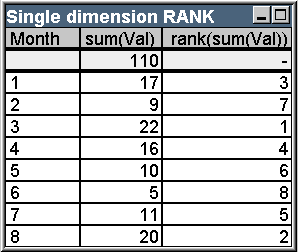

| Month | sum(Val) | rank(sum(Val)) |
|---|---|---|
| - | 110 | - |
| 1 | 17 | 3 |
| 2 | 9 | 7 |
| 3 | 22 | 1 |
| 4 | 16 | 4 |
| 5 | 10 | 6 |
| 6 | 5 | 8 |
| 7 | 11 | 5 |
| 8 | 20 | 2 |
| Month | sum(Val) | rank(sum(Val)) |
|---|---|---|
| - | 110 | - |
| 3 | 22 | 1 |
| 8 | 20 | 2 |
| 1 | 17 | 3 |
| 4 | 16 | 4 |
| 7 | 11 | 5 |
| 5 | 10 | 6 |
| 2 | 9 | 7 |
| 6 | 5 | 8 |
Beide Tabellen enthalten nur eine Dimension. Sie sind genau genommen identisch bis auf die Tatsache, dass die Zeilen der linken Tabelle nach der Spalte Monat sortiert sind, die der rechten Tabelle dagegen nach der letzten Spalte. Genau das ist Sinn und Zweck der Funktion rank: Es wird eine Reihenfolge definiert. Der höchste Wert erhält den höchsten Rang, d. h. die kleinste Rangnummer.
In der Summenzeile erscheint für die Spalte mit der rank-Funktion stets NULL.
Beispiel 2:
Dies ist eine Pivottabelle mit zwei Dimensionen:
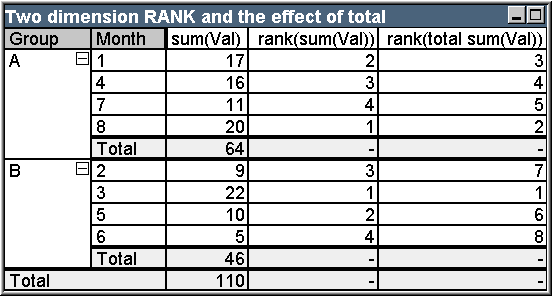
| Group | Month | sum(Val) | rank(sum(Val)) | rank(total sum(Val)) |
|---|---|---|---|---|
| A | 1 | 17 | 2 | 3 |
| A | 4 | 16 | 3 | 4 |
| A | 7 | 11 | 4 | 5 |
| A | 8 | 20 | 1 | 2 |
| A | Gesamt | 64 | - | - |
| B | 2 | 9 | 3 | 7 |
| B | 3 | 22 | 1 | 1 |
| B | 5 | 10 | 2 | 6 |
| B | 6 | 5 | 4 | 8 |
| B | Gesamt | 46 | - | - |
| Gesamt | - | 110 | - | - |
Diese Tabelle beruht auf denselben Daten wie die beiden Tabellen im ersten Beispiel. Sie erkennen leicht, wie die Gruppierung anhand der Dimension Gruppe die Spalten der Tabelle in zwei Spaltenabschnitte trennt. Die Monate innerhalb von Gruppe A und Gruppe B haben separate Rangfolgen. Durch den Zusatz total in der Rangfolgefunktion kann die Rangfolge wiederum über die gesamte Spalte erfolgen.
Beispiel 3:
Dieses Beispiel zeigt, wie Sie die Zuordnung der Ränge durch den Parameter Modus beeinflussen können. Hiervon ist der numerische Rang betroffen. Bitte betrachten Sie die nachstehende Tabelle:
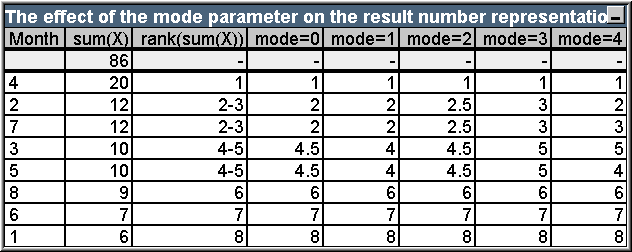
| Month | sum(X) | rank(sum(X)) | mode=0 | mode=1 | mode=2 | mode=3 | mode=4 |
|---|---|---|---|---|---|---|---|
| - | 86 | - | - | - | - | - | - |
| 4 | 20 | 1 | 1 | 1 | 1 | 1 | 1 |
| 2 | 12 | 2-3 | 2 | 2 | 2.5 | 3 | 2 |
| 7 | 12 | 2-3 | 2 | 2 | 2.5 | 3 | 3 |
| 3 | 10 | 4-5 | 4.5 | 4 | 4.5 | 5 | 5 |
| 5 | 10 | 4-5 | 4.5 | 4 | 4.5 | 5 | 4 |
| 8 | 9 | 6 | 6 | 6 | 6 | 6 | 6 |
| 6 | 7 | 7 | 7 | 7 | 7 | 7 | 7 |
| 1 | 6 | 8 | 8 | 8 | 8 | 8 | 8 |
Die dritte Spalte zeigt den Rang in der Textrepräsentation, während die Spalten 4 bis 8 den numerischen Rang entsprechend verschiedener Modi enthalten. Die Formel für diese Spalten lautet stets:
num( rank( sum( X ), mode ))
wobei mode ein Wert von 0 bis 4 ist:
- Modus 0 (Standard) Die Zeilen 2 und 3 haben denselben Rang. Ihre Zahlendarstellung wird daher auf 2 abgerundet. Die Zeilen 4 und 5 haben ebenfalls denselben Rang, entfallen aber knapp über die Mitte der Rangfolgentabelle. Aus diesem Grund erhalten beide den mittleren Rang der gesamten Rangfolge, also 4,5 ((1+8)/2). Dieser Modus ist empfehlenswert, wenn Sie mit Hilfe von Visualisierungen den höchsten oder niedrigsten Rang kennzeichnen möchten.
- Modus 1 In beiden Fällen wird der numerisch niedrigere Rang zugeordnet, d. h. die Zeilen 2 und 3 erhalten den Rang 2, die Zeilen 4 und 5 den Rang 4.
- Modus 2 In beiden Fällen wird der Mittelwert innerhalb der Gruppe der Zeilen gleichen Rangs zugeordnet. Das bedeutet, die Zeilen 2 und 3 erhalten den Rang 2,5 ((2+3)/2) und die Zeilen 4 und 5 den Rang 4,5 ((4+5)/2).
- Modus 3 In beiden Fällen wird der numerisch höhere Rang zugeordnet, d. h. die Zeilen 2 und 3 erhalten den Rang 3, die Zeilen 4 und 5 den Rang 5.
- Modus 4 Jede Zeile erhält einen eindeutigen numerischen Rang. Die Zeilen gleichen Rangs werden nach der für die Dimension des Diagramms gewählten Sortierfolge sortiert.
Beispiel 4:
Dieses Beispiel zeigt, welchen Einfluss der Parameter „Format“ auf die Textdarstellung der Rangfolge innerhalb der Tabelle hat. Bitte betrachten Sie die nachstehende Tabelle:
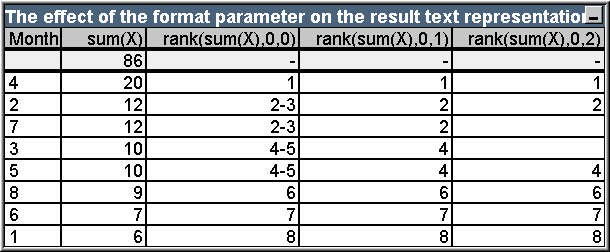
| Month | sum(X) | rank(sum(X),0,0) | rank(sum(X),0,1) | rank(sum(X),0,2) |
|---|---|---|---|---|
| - | 86 | - | - | - |
| 4 | 20 | 1 | 1 | 1 |
| 2 | 12 | 2-3 | 2 | 2 |
| 7 | 12 | 2-3 | 2 | - |
| 3 | 10 | 4-5 | 4 | - |
| 5 | 10 | 4-5 | 4 | 4 |
| 8 | 9 | 6 | 6 | 6 |
| 6 | 7 | 7 | 7 | 7 |
| 1 | 6 | 8 | 8 | 8 |
Die Spalten 3 bis 5 zeigen die Textdarstellung der gleichen Rangfolgenfunktion mit unterschiedlichen Werten für den Parameter format, wobei format ein Wert von 0 bis 2 ist:
- Format 0 (Standard)Zeilen gleichen Rangs erhalten eine Rangbezeichnung in der Bindestrich-Schreibweise ’niedrigster Wert - höchster Wert’, also 2 - 3 und 4 - 5.
- Format 1Zeilen gleichen Rangs erhalten jeweils die Textrepräsentation des numerisch niedrigsten Rangs, d. h. 2 für die Zeilen 2 und 3.
- Format 2Bei Zeilen gleichen Rangs erhält die jeweils erste dieser Zeilen (entsprechend der Sortierfolge der Tabelle) die Textrepräsentation des numerisch niedrigsten Rangs, die Zellen der anderen Zeilen bleiben leer. Die Zeilen gleichen Rangs werden nach der für die Dimension des Diagramms gewählten Sortierfolge sortiert.
